A klónozó bélyegző eszköz használata a Photoshop CS6 programban

Fedezze fel a Klónbélyegző eszköz használatát a Photoshop CS6 programban, és tanulja meg, hogyan klónozhat képeket szakmai szinten.
A linkek a weboldalak lényeges elemei. A Dreamweaver CS6 alkalmazásban többféle módszer is rendelkezésre áll a hivatkozások és linkattribútumok meghatározására, attól függően, hogy milyen típusú hivatkozást hoz létre, hogyan szeretné kinézni a hivatkozást, és hová mutat a hivatkozás:
Hivatkozás szövegmező: Határozza meg a kiválasztott szövegből vagy képekből a webhelyén kívüli célpontokra mutató hivatkozásokat úgy, hogy beír egy URL-t (http://-vel kezdődően) a Properties Inspector Hivatkozás mezőjébe.
Írja be a teljes URL-t; ne ugorj a www-re. rész.
Fájl tallózása ikon: Ha a hivatkozás egy fájlra mutat az Ön által meghatározott Dreamweaver-webhelyen, a számítógépén kattintson a Fájl tallózása ikonra, majd navigáljon egy fájlra a Dreamweaver webhelyen.
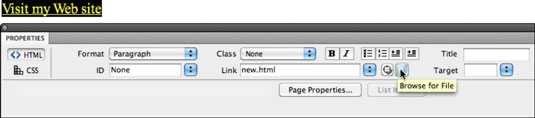
Mutatás a fájlra eszköz: A webhelyen belüli fájlra mutató hivatkozásokat is megadhat a Mutass a fájlra eszközzel, amely úgy néz ki, mint egy óra vagy egy kis szálkereszt, amely a Hivatkozás szövegmezőtől jobbra található.
Az eszköz használatához kattintson és húzza az órát a Fájlok panelen lévő fájlra a hivatkozás létrehozásához. Egy vonal húzódik a dobozból arra a fájlra, amelyre mutat. Ez egy gyors és egyszerű módja a hivatkozás létrehozásának, amellyel időt takaríthat meg, amikor a webhelyén lévő fájlokra hivatkozik.
Az alapértelmezés szerint az oldalak ugyanabba az ablakba töltődnek be, mint a már megtekintett oldal, és az aktuális oldalt az új megtekintendő oldalra cserélik. Egyes hivatkozások esetében azonban nem szeretné, hogy az új oldal felváltsa a látogató által megtekintett oldalt.
Például, amikor egy másik webhelyre hivatkozik, valószínűleg azt szeretné, hogy az új ablakban nyíljon meg, hogy a látogató könnyen visszatérhessen az Ön webhelyére.
Ebben az esetben válassza a _blank elemet a hivatkozásmezőtől jobbra található Cél legördülő listából. Ezzel egy másik ablakban nyílik meg az új oldal. Amikor a felhasználó befejezi a hivatkozott oldal megtekintését, bezárja az ablakot, és az eredeti oldal továbbra is ott van az ablakban. Használja ezt a technikát azonban takarékosan, mert a látogatók bosszankodhatnak, ha webhelye sok ablakot indít el.
Ezek a szöveges hivatkozások meghatározására szolgáló technikák akkor is működnek, ha a Properties Inspector segítségével hivatkozásokat rendelnek a kiválasztott képekhez.
A hivatkozások címei a Properties Inspector-ban is megadhatók. A link címe egy felugró szöveg, amely akkor jelenik meg, ha valaki egy hivatkozás fölé viszi az egérmutatót.
A linkcímek hasznosak lehetnek – további hivatkozási információkat nyújtanak. Ugyanakkor elterelhetik a figyelmet, zsúfolhatják az oldalt nyilvánvaló vagy felesleges információkkal.
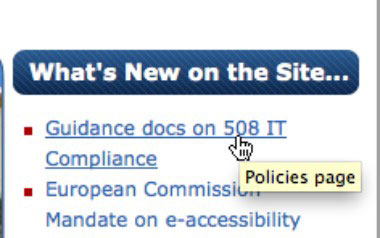
A Dreamweaver CS6 programban a hivatkozás címének meghatározásához írja be a hivatkozás címét a Properties Inspector Cím mezőjébe.
Fedezze fel a Klónbélyegző eszköz használatát a Photoshop CS6 programban, és tanulja meg, hogyan klónozhat képeket szakmai szinten.
Az Adobe Creative Suite 5 (Adobe CS5) Dreamweaverben a Property Inspector az egyik leghasznosabb panel, amely részletes információkat nyújt a kiválasztott elemekről.
A korrekciós réteg a Photoshop CS6-ban színkorrekcióra szolgál, lehetővé téve a rétegek tartós módosítása nélkül történő szerkesztést.
Amikor az Adobe Illustrator CC-ben tervez, gyakran pontos méretű formára van szüksége. Fedezze fel az átalakítás panel használatát az alakzatok precíz átméretezéséhez.
A Photoshop CS6 paneljeinek kezelése egyszerű és hatékony módja a grafikai munkafolyamatok optimalizálásának. Tanulja meg a paneleket a legjobban kihasználni!
Fedezze fel, hogyan kell hatékonyan kijelölni objektumokat az Adobe Illustratorban a legújabb trükkökkel és technikákkal.
Fedezze fel a Photoshop CS6 legmenőbb funkcióját, a Rétegek automatikus igazítását, amely lehetővé teszi a tökéletes képek létrehozását.
Fedezze fel, hogyan használhatja az InDesign szövegkeret beállításait a kívánt eredmények eléréséhez. Tudja meg, hogyan rendezheti el a szövegeket, és optimalizálja a kiadványait!
Fedezd fel, hogyan használhatod az InDesign Creative Suite 5 rácsait és segédvonalait az elemek pontos elhelyezésére. A rácsok és a segédvonalak megkönnyítik az oldal elrendezését és a nyomtatást.
Ismerje meg, hogyan alkalmazhat átlátszóságot az SVG-grafikákon az Illustratorban. Fedezze fel, hogyan lehet átlátszó hátterű SVG-ket nyomtatni, és hogyan alkalmazhat átlátszósági effektusokat.





